Manuale utente di Pages per iPhone
- Ciao
- Novità
-
- Impostare la spaziatura tra le linee e tra i paragrafi
- Impostare i margini del paragrafo
- Formattare gli elenchi
- Impostare i punti di tabulazione
- Allineare e giustificare il testo
- Aggiungere interruzioni di riga e pagina
- Formattare le colonne del testo
- Collegare le caselle di testo
- Aggiungere bordi e regole (linee)
-
- Controllo ortografico
- Cercare info sulle parole
- Trovare e sostituire il testo
- Sostituire il testo automaticamente
- Mostrare il conteggio delle parole e altre statistiche
- Annotare un documento
- Impostare il tuo nome autore per i commenti
- Evidenziare il testo
- Aggiungere e stampare i commenti
- Rilevare le modifiche
-
- Inviare un documento
- Pubblicare un libro su Apple Books
-
- Introduzione alle funzionalità di collaborazione
- Invitare altri utenti a collaborare
- Collaborare a un documento condiviso
- Visualizza le attività più recenti in un documento condiviso
- Modificare le impostazioni di un documento condiviso
- Interrompere la condivisione per un documento
- Cartelle condivise e collaborazioni
- Usare Box per collaborare
- Utilizzare la modalità presentatore
- Copyright

Introduzione ai simboli di formattazione in Pages su iPhone
I simboli di formattazione (definiti invisibili), come quelli mostrati di seguito, vengono aggiunti ogni volta che premi la barra spaziatrice, il tasto Tabulatore o Invio e quando aggiungi un’interruzione di colonna, di pagina o di sezione. Su iPhone, puoi vedere la maggior parte dei simboli invisibili quando selezioni un testo che li contiene. Per visualizzare temporaneamente tutti i simboli nel documento, tocca un angolo vuoto della pagina, quindi tocca “Seleziona tutto”.
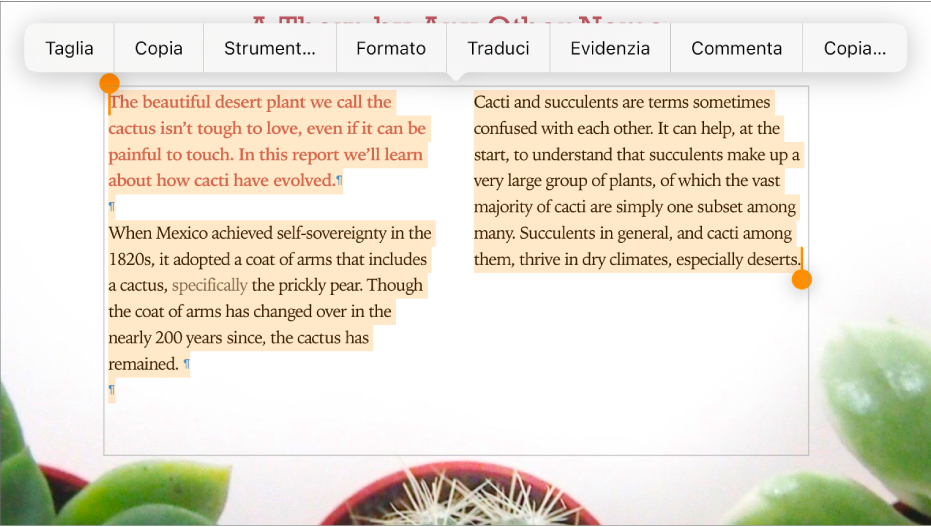
Carattere invisibile | Significato |
|---|---|
| Spazio |
| Spazio unificatore (Opzione-Barra spaziatrice) |
| Tabulatore |
| Interruzione riga (Maiuscole+A Capo) |
| Interruzione paragrafo (A Capo) |
| Interruzione pagina |
| Interruzione di colonna |
| Interruzione di layout |
| Interruzione di sezione |
| Punto di ancoraggio per gli oggetti con impostazione “Sposta col testo” e qualsiasi opzione di disposizione del testo tranne “In riga con il testo” |
Riquadro blu attorno al testo | Il testo è un segnalibro |
Se il testo si estende al di sotto dei bordi della casella di testo, nella parte inferiore verrà visualizzato un indicatore di troncatura ![]() . Questo simbolo rimane visibile fino a quando non ridimensioni la casella di testo per mostrare tutto il testo al suo interno.
. Questo simbolo rimane visibile fino a quando non ridimensioni la casella di testo per mostrare tutto il testo al suo interno.